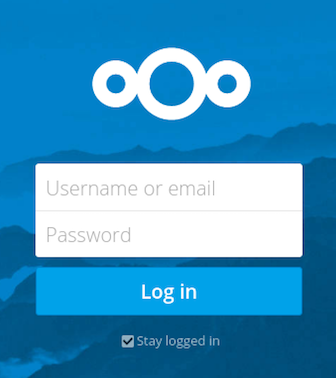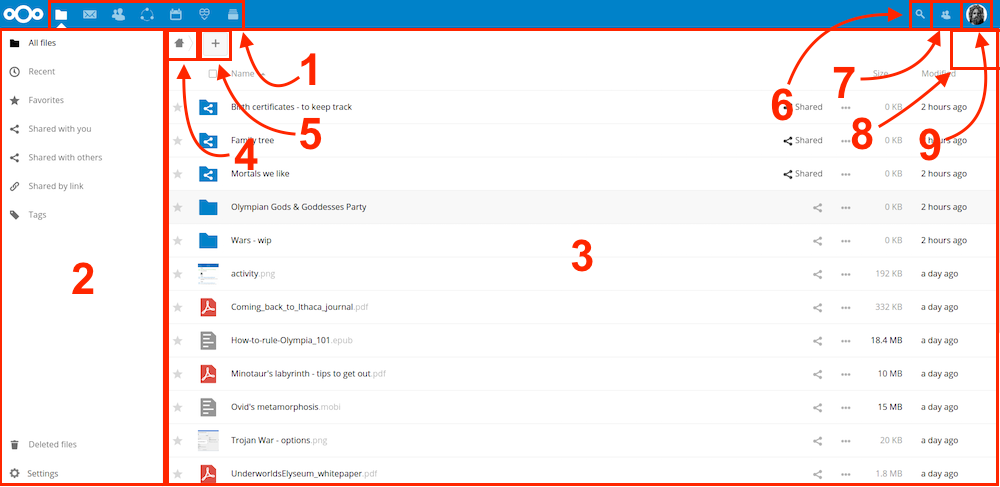L’interface Navilog Cloud
Vous pouvez vous connecter à Navilog Cloud depuis votre navigateur Web. Notre solution reposant sur une instance NextCloud, les indications d’utilisation sont identiques à la documention officiel.
Pour accéder à l’interface, rendez-vous sur https://www.navilog.cloud/server
Navigateurs compatibles :
Utiliser l’interface utilisateur
Par défaut, l’interface ouvre la page de vos fichiers. Vous pouvez ajouter, supprimer et partager vos fichiers selon les droits et formules qui vous sont accordés.
L’interface utilisateur Navilog Coud contient les champs et fonctionnalités suivantes :
-
-
-
- Menu de sélection des application: Situé dans le coin gauche supérieur, vous trouverez les applications disponible dans votre instance. Cliquez sur une icône pour démarrer l’application correspondante et ouvrir la page qui lui est attribuée.
- Fonctionnalités de l’application en cours: Situé dans la barre latérial, vous permet d’utiliser les fonctionnalités spécifiques de chaque application (partage de fichiers, éditions de contact… ). Les icônes varient selont les applications ouvertes
- Interface de l’application : L’espace central de votre interface. Ce champ affiche le contenu et autre fonctionnalité de l’application en cours d’exécution.
- Barre de navigation : Situé juste au dessus de la fenêtre principale, la barre d’application propose des fonctionnalité de fil d’ariane afin de vous permettre de naviguer plus rapidement dans la hiérarchie de l’application.
- Bouton nouveau : Situé dans la barre de navigation, le bouton “Nouveau” permet de créer de nouveau fichiers, répertoires ou d’importer des fichiers depuis votre périphérique.
Note : Vous pouvez également glisser déposer des fichiers dans le gestionnaire de fichier de l’application pour les importer dans votre instance. Actuellement, seul les navigateurs les plus récents supportent cette fonctionnalité.
- Champ de recherche : Cliquez sur la loupe dans le coin supérieur droit pour rechercher des fichiers.
- Menu des contacts : Vous donne un aperçu de vos contacts et utilisateurs de votre instance. En fonction des offres souscrites, vous pouvez également effectuer des appels audio/vidéo ou leur envoyer des emails.
- Bouton de gallerie : Ce bouton en forme de carré vous permet d’ouvrir une gallerie en ligne de toutes les photos stockées
- Paramètres personnels
-
-
: Cliquez sur l’icône du boulon ou sur votre image de profil, situé à droite du champ de rechercher pour ouvrir le menu déroulant de vos paramètres personnels pour accéder au fonctionnalités suivantes :
-
- Liens de téléchargement des clients mobiles et de bureau
- Re-lancer l’utilitaire de premier démarrage
- L’espace disque disponible de votre instance
- La gestion de votre mot de passe
- Votre nomn, email, et image de profil
- Gérer les navigateurs et périphériques connectés à votre instance
- Les membres de votre groupe
- Les paramètres de langue
- Gérer les notifications
- Votre identifiant Federated Cloud et boutons de partage pour les médias sociaux
- La gestion du certifcat SSL de vos espaces de stockages externes (si vous en avez)
- Vos paramètres d’autentification double-facteur
- La version du logiciel Navilog Cloud